Sie haben also viele Daten, die Sie Ihren Lesern präsentieren möchten. Die Verwendung von Tabellen scheint die naheliegende Wahl zu sein, oder? Das Problem ist, dass Tabellen vom klassischen visuellen WordPress-Editor nicht unterstützt werden. Die Lösung ? Plugins natürlich!
In diesem Artikel werde ich die folgenden Punkte behandeln:
- Warum Tabellen ein Problem mit WordPress sind.
- Was macht ein WordPress-Tabellen-Plugin großartig?
- Eine Überprüfung der besten WordPress-Tabellen-Plugins.
- Welches Plugin sollten Sie wählen, um Tabellen zu WordPress hinzuzufügen - unsere empfohlene Wahl.
Warum mögen nicht alle WordPress-Benutzer Tabellen?
Eines der guten Dinge beim Erstellen von Inhalten in WordPress ist, dass fast alles, was Sie in Textverarbeitungssoftware tun können (z. B. Stylen von Text, Hinzufügen von Sonderzeichen, Einbetten von Bildern), ausgeführt werden kann. direkt aus dem WordPress-Editor.
Die einzige Art von Funktion, die noch nicht in WordPress übersetzt wurde, ist das Tabellendesign.
Während eine Tabelle nicht unbedingt eine im Webdesign häufig verwendete Funktion ist, ist sie ein grundlegendes Element, das sich hervorragend für die Standardeinstellungen des Editors eignet.
Auf den zweiten Blick scheint es ein bisschen seltsam, dass WordPress bis zur Veröffentlichung von keine integrierte Tabletop-Unterstützung hatteGutenberg-Herausgeber und sein Standard-Tabellenblock.
Vielleicht war es Teil dieser anfänglichen Bemühungen, die App so einfach wie möglich zu halten, oder vielleicht war der Gedanke, dass es einfach genug war, in den Textmodus zu wechseln, wenn ein Beitrag eine Tabelle benötigte HTML hinzufügen à la Haupt .

Das manuelle Hinzufügen einer Tabelle ist natürlich immer eine Option, aber es ist mühsam, mühsam und fehleranfällig.
Es gibt viel bessere Optionen für WordPress-Benutzer.
Sie heißen Plugins 🙂
Es überrascht nicht, dass eine Reihe von Plugins verfügbar sind, mit denen Benutzer Tabellen zu WordPress hinzufügen können.
Plugin- und Theme-Entwickler haben die Notwendigkeit erkannt, das Design von HTML-Tabellen in WordPress zu verbessern, insbesondere wenn Unternehmen nach besseren Möglichkeiten suchen, komplexe Informationen an Benutzer zu übermitteln und professionell aussehende Tabellen und Diagramme anzuzeigen ihre Website.
Jetzt haben wir eine Vielzahl von einfachen Plugins und Tools zum Erstellen von Websites, die mit Funktionen zum Erstellen von Tabellen ausgestattet sind.
Aber welches WordPress-Tabellen-Plugin sollten Sie für Ihre Site verwenden?
Das hängt natürlich von Ihren Bedürfnissen ab.
Zum Beispiel:
- Planen Sie, Tabellen in Ihren Inhalten ausgiebig oder nur gelegentlich zu verwenden?
- Präsentieren Sie einfache oder komplexe Informationen in Ihren Tabellen?
- Fügen Sie den Inhalt selbst zu Tabellen hinzu oder importieren Sie Tabellendaten aus anderen Quellen?
- Wie oft müssen Sie die Tabelleninformationen aktualisieren?
- Enthalten Ihre Tabellen nur wenige Spalten und Zeilen mit Daten oder mehrere hundert oder sogar Tausende von Einträgen?
Was macht ein WordPress Table Plugin großartig?
Um Ihnen bei der Auswahl des besten Plugins zum Erstellen und Hinzufügen von Tabellen zu Ihren Posts und Seiten zu helfen, habe ich eine Liste der derzeit unterstützten WordPress-Tabellen-Plugins zusammengestellt und die folgenden Kriterien für jedes der aufgelisteten Plugins untersucht:
- Optisch ansprechend
- Einfach zu bedienen
- Sinnvoll
- Gutenberg fertig
- zusätzliche Funktionen
Wer möchte langweilige Tische sehen?
Tabellen können in WordPress aus verschiedenen Gründen verwendet werden.
- Sie zeigen Daten an, um die auf der Seite diskutierte Forschung oder das behandelte Thema zu unterstützen.
- Sie listen Produktspezifikationen auf, die zu lang, umständlich oder schwer zu verstehen sein können, wenn sie im Klartext oder sogar mit Aufzählungszeichen geschrieben sind.
- Sie teilen die Serviceangebote nebeneinander auf und heben die Hauptmerkmale sowie die jeweiligen Preise hervor.
- Sie vergleichen Produkte und ähnliche Artikel nebeneinander, um den Besuchern bei der Entscheidungsfindung zu helfen.
- Sie ermöglichen es den Besuchern, ihre eigenen Berechnungen durchzuführen (was eine wirklich kluge Verkaufstaktik sein kann).
Es besteht kein Zweifel, dass die Verwendung von Tabellen eine effektive Möglichkeit ist, komplexe Informationen darzustellen.
Wenn Ihre Tische jedoch langweilig sind, erschweren Sie den Besuchern Ihrer Website nur die Arbeit.
Was auch immer Sie sich für Tabellen in WordPress entscheiden, Ihr Ziel sollte es sein, dies so attraktiv wie möglich zu gestalten.
Daten und lange Spezifikationslisten sind nicht immer die aufregendsten Dinge zum Lesen (weshalb Bilder heutzutage eine so große Rolle im Webdesign spielen), daher benötigen Ihre Tabellen mehr als nur das Richtige. langweilige Excel-Verarbeitung.

Sie müssen keine revolutionäre Kunst mit Ihren Tischen schaffen, aber um Himmels willen, lassen Sie uns allen Augäpfeln etwas Spaß machen und ihre Zeit auf Ihrer Website zu einer positiven Benutzererfahrung machen. .

Das erste Kriterium, das wir beim Vergleich von WordPress-Tabellen-Plugins betrachten werden, ist, ob das Plugin schöne Tabellen generiert.
Kann Tabellen Informationen liefern et auch für Benutzer optisch ansprechend sein?
Welche Optionen bietet es zum Entwerfen und Anpassen von Tabellen in WordPress?
Ich werde dieses Kriterium testen, indem ich ein Array mit den Standardeinstellungen des Plugins erstelle und gestalte.
Sie sollten kein Programmierer sein, um Daten zu Tabellen und Tabellen in WordPress hinzuzufügen
Wenn du musst Schreiben lernen Code, um Daten zu Tabellen hinzuzufügen und Tabellen in WordPress-Inhalte einzufügen, können Sie genauso gut zur manuellen Methode zurückkehren.
Unternehmen aller Art müssen ihrem Inhalt Tabellen hinzufügen, und das Letzte, was sie benötigen, ist jemand, der ihnen sagt, dass sie HTML und PHP lernen müssen, um Daten im Tabellenformat auf ihren Websites zu veröffentlichen.
Und sie haben auch absolut Recht!
WordPress-Tabellen-Plugins sollten benutzerfreundlich genug sein, damit Endbenutzer Tabellendaten einfach aus einer Tabelle (z. B. Excel oder Google Sheet) herunterladen und auffüllen können.
Oder fügen Sie manuell Daten in Tabellenspalten und -zeilen über eine visuelle Oberfläche hinzu und bearbeiten Sie sie. Fügen Sie ihre Tabellen mithilfe von Shortcodes oder Widgets an beliebiger Stelle in ihren Inhalt ein.
Ich werde die Benutzerfreundlichkeit des Plugins testen, indem ich eine Demonstrations-CSV-Datei mit mehreren Spalten und mehr als 8 Datenzeilen importiere.
Benutzer können Ihre Boards auf ihrem Mobilgerät nicht anzeigen. Was ist mit diesem Bild falsch?
Benötigen Sie noch Links zu Artikeln über Statistiken zur mobilen Nutzung sich davon zu überzeugen, dass alle und ihre Großmutter (und alle Nachbarn der Großmutter) mehr Zeit damit verbringen, über mobile Geräte online auf Informationen zuzugreifen, anstatt über große, klobige Desktop-Bildschirme?
Wir sollten nicht einmal Bewertungen von Plugins schreiben und WordPress-Themes die Sätze wie enthalten "... und ein großartiges Feature dieses Plugins / Themas ist, dass es auf Mobilgeräte reagiert und auf allen Browsern funktioniert ..." .
Wenn Benutzer Tabellen auf ihren Mobilgeräten nicht durch Scrollen, Ziehen oder Klicken oder Drücken anzeigen können, um die Daten zu erweitern, sollten Sie dieses Plugin nicht zum Anzeigen von Tabellen in WordPress verwenden (da dieses Plugin wird nicht mehr lange da sein!)
Was wir also in unserer Liste der besten WordPress-Tabellen-Plugins suchen, ist die Reaktionsfähigkeit des Plugins auf den Mobilgeräten der Benutzer.

Wenn es nicht für Gutenberg bereit ist, ist es nicht gut !!!
Gutenberg ist die Zukunft von WordPress. Es gibt keine Debatte mehr darüber.
Unabhängig davon, ob Sie oder Ihre Kunden beabsichtigen, Tabellen mithilfe von Plugins, visuellen Buildern oder sogar Themen (z. B. Preistabellen) zu Inhalten in WordPress hinzuzufügen, muss dies unterstützt werden. Gutenberg.WordPress-Editor Gutenberg unterstützt jetzt Tabellen, daher müssen dies auch alle WordPress-Tabellen-Plugins tun!
Hier sind die besten WordPress-Tabellen-Plugins zur Auswahl
Unter Berücksichtigung der oben genannten Kriterien werfen wir einen Blick auf die beste WordPress-Plugins die Ihnen helfen können, Tabellen für Ihre Posts und Seiten zu erstellen.
Visualizer: Tabellen- und Grafikmanager für WordPress

Visualizer ist ein kostenloses Plugin für WordPress, mit dem Sie interaktive (und reaktionsfähige) Tabellen für Ihre Beiträge und Seiten erstellen und verwalten können. Es kann Ihnen auch dabei helfen, animierte Grafiken, Diagramme usw. zu erstellen.
Wie sehen die Tische aus?

Hier ist die Tabelle, die ich mit Visualizer erstellt habe, indem ich die CSV-Demo-Datei importiert und einige grundlegende Stiloptionen in den Plugin-Einstellungen konfiguriert habe: Visualizer-Demo-Tabelle
Ist es benutzerfreundlich?
Mit diesem Plugin können Sie eine unbegrenzte Anzahl von Tabellen und Diagrammen erstellen und zu Ihren Inhalten hinzufügen. Tabellen und Diagramme können einfach über den klassischen WordPress-Editor oder über einen eigenen Block zu Gutenberg hinzugefügt werden. Sie können damit auch Daten in Ihren Diagrammen und Tabellen manuell bearbeiten und Daten aus einer URL, einer CSV-Datei oder einer Google-Tabelle importieren. Wenn dies nicht ausreicht, können Sie dies tun Sie können auch das Design und Verhalten Ihrer Tabellen und Diagramme anpassen.
Ist es reaktiv?
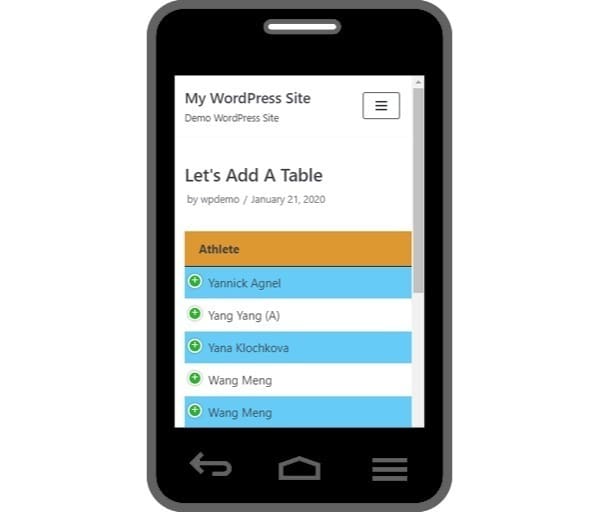
Sie können wählen, ob einzelne Tabellen reaktionsfähig sein sollen oder nicht, indem Sie die Reaktionsfunktion in den Diagrammeinstellungen aktivieren oder deaktivieren. Dies wird mobilen Benutzern angezeigt, wenn sie eine mit Visualizer erstellte Tabelle anzeigen ( Auf dem Display basierendes Modell des WordPress-Theme-Customizers). Das Plugin integriert verschiedene Animations- und Reaktionstechnologien wie die Google-Visualisierungs-API, DataTables.net und ChartJS. Es unterstützt auch die browserübergreifende Kompatibilität und plattformübergreifende Portabilität auf iOS und Android.
Ist es mit Gutenberg kompatibel?

Sie können WordPress-Posts und -Seiten mithilfe des Visualizer Gutenberg-Blocks interaktive Tabellen und Diagramme hinzufügen. Anschließend können Sie verschiedene Optionen in den benutzerdefinierten Blockeinstellungen konfigurieren. Dazu gehören Tabellen-, Zellen-, Zeilen- und Spalteneinstellungen. Sie haben die Möglichkeit, Benutzern Front-End-Aktionen hinzuzufügen, z. B. das Drucken, Exportieren oder Kopieren von Daten Ihre Tabelle.Visualizer Block Gutenberg.
Zusätzliche Plugin-Informationen
Die kostenlose Version enthält 8 Arten von integrierten Diagrammen (Tabellendiagramm, Liniendiagramm, Flächendiagramm, Balkendiagramm, Säulendiagramm, Kreisdiagramm, Geodiagramm und Streudiagramm). Die Pro-Version bietet Ihnen 6 zusätzliche Diagrammtypen und -optionen sowie den Import von Daten aus anderen Diagrammen mithilfe eines Live-Editors.
Außerdem können Sie Folgendes tun: Tabellen und Diagramme automatisch mit Online-Dateien synchronisieren, private Diagramme erstellen, Benutzern das Bearbeiten von Diagrammen ermöglichen usw.
Insgesamt ist dies ein großartiges Plugin für die Installation, wenn Sie Tabellen und Diagramme auf Ihrer Website ausgiebig verwenden möchten und die vollständige Kontrolle über das Design und die Darstellung Ihrer Daten wünschen.
Testhinweise
Ich hatte anfangs Probleme beim Importieren von Tabellendaten aus einer CSV-Datei, bis mir klar wurde, dass die Tabelle mit der ersten Zeile formatiert werden muss, die die Spaltenüberschriften und enthält Die zweite Zeile enthielt den Serientyp (Zeichenfolge, Nummer, Boolescher Wert, Datum, Uhrzeit, Uhrzeit). Nachdem ich die CSV-Datei korrekt neu formatiert hatte, war der Download in Ordnung. Interessiert an Visualizer: Tabellen und Diagramme Manager für WordPress?
TablePress

TablePress ist ein kostenloses WordPress-Plugin, mit dem Sie auf einfache Weise Tabellen auf Ihrer Website erstellen und verwalten können, die alle Arten von Daten enthalten. Von Zahlen, Text und Bildern über Links bis hin zu mathematischen Formeln.
Wie sehen die Tische aus?

Hier ist die Tabelle, die ich mit TablePress durch Importieren der Demo-CSV-Datei erstellt habe. Es stehen nur wenige Optionen zur Verfügung, um den Stil Ihrer Tabellen ohne Verwendung von benutzerdefiniertem CSS zu konfigurieren: Demo-Tabelle, die mit erstellt wurde Hilfe für das TablePress-Plugin.
Die obige Tabelle zeigt einige Funktionen der DataTables-JavaScript-Bibliothek in den aktivierten Plugin-Einstellungen (z. B. Sortieren, Filtern, Paging und Suchen). Die Größe der Spalten scheint durch die Zellendaten bestimmt zu werden, was die Titel der schmalen Datenspalten unattraktiv macht.
Das Plugin bietet jedoch ein Feld "Benutzerdefinierte Bestellungen", in dem dem JS-Aufruf zusätzliche Parameter aus der DataTables-Dokumentation hinzugefügt werden können. Dies bedeutet, dass fortgeschrittene Benutzer die Tabelle weiter bearbeiten und anpassen können.
Ist es benutzerfreundlich?
TablePress ist sehr einfach und benutzerfreundlich. Das Plugin fügt dem Hauptmenü einen eigenen Abschnitt zur Administrationsoberfläche hinzu, in dem Sie Tabellen erstellen und bearbeiten und dann die Tabellendaten in einen visuellen Tabellenersteller (anstatt in einen Beitrag) eingeben können, damit Sie sie einfügen können Aktualisieren Sie alle Instanzen der Tabelle auf Ihrer Site.
Zusätzliche Funktionen zum Bearbeiten von Tabellen sind: Kopieren / Duplizieren und Löschen von Tabellen sowie Sortieren von Tabellendaten per Drag & Drop. Wenn Sie mit dem Erstellen Ihrer Tabelle fertig sind, verwenden Sie einen einfachen Shortcode (oder eine Vorlagenfunktion). um eine Tabelle zu WordPress-Posts, Seiten oder Text-Widgets hinzuzufügen. Mit diesem Shortcode können Sie dieselbe Tabelle auf mehreren Seiten verwenden. Das Plugin ist in das jQuery-Plugin für Datentabellen integriert, sodass Sie Funktionen wie Live-Sortierung, Paginierung, Suche und Bildlauf aktivieren können horizontal usw.
Sie können auch einfach neue Spalten und Zeilen hinzufügen und entfernen und verbundene / kombinierte Zellen in Ihre Tabellenstruktur aufnehmen. Schließlich besteht die Möglichkeit, Tabellen einzeln oder in großen Mengen zu exportieren und zu importieren, um sie zwischen Standorten zu teilen Tabellen können aus Excel- (.xls und .xlsx), CSV-, HTML- oder JSON-Dateien importiert und in den meisten dieser Formate exportiert / gespeichert / gespeichert werden.
Wie bereits erwähnt, bietet Ihnen TablePress im Einstellungsbereich einige grundlegende Gestaltungsoptionen, z. B. die Aktivierung der ersten und letzten Zeile als Tabellenkopf- und Fußzeilenzeile mit abwechselnden Hintergrundfarben. Umreißen Sie die Zeilen, markieren Sie Zeilen (wenn Sie mit der Maus über die Maus fahren) und zeigen Sie den Tabellennamen und die Beschreibung über oder unter der Tabelle an. Dies sind so ziemlich alle Optionen, die Sie haben, es sei denn, Sie möchten Ihre Tabellen mit CSS formatieren.
Ist es reaktiv?

Mit TablePress erstellte Tabellen reagieren nur in dem technischen Sinne "ansprechend", dass ihre Größe geändert wird, wenn Sie die Größe Ihres Browsers ändern. Sie reagieren nicht "mobil", da alles, was die Tabelle tut, funktioniert versucht, alles zusammenzudrücken und eine Tabelle zu erstellen, die so aussieht: Dies ist, was mobile Benutzer erwarten können, wenn sie mit TablePress erstellte Tabellen anzeigen (Modell basierend auf dem WordPress Theme Customizer Anzeige).
Ist es mit Gutenberg kompatibel?
TablePress hat keinen eigenen benutzerdefinierten Gutenberg-Block. Wenn Sie Beiträge oder Seiten mit dem Gutenberg-Editor erstellen, müssen Sie den vom Plugin generierten Shortcode kopieren und in einen Shortcode-Block einfügen. Fügen Sie Ihren TablePress-Shortcode in einen Shortcode-Block ein, um die Tabellen im anzuzeigen Hilfe von Gutenberg.
Zusätzliche Plugin-Informationen
Mit über 800 aktiven Installationen ist TablePress eines der beliebtesten Tabellen-Plugins für WordPress. Wenn Sie mehrere Instanzen derselben Tabelle zu verschiedenen Posts, Seiten oder Bereichen Ihrer Site hinzufügen möchten oder wenn Sie müssen Ihrem Inhalt nur grundlegende Tabellen mit einer einfachen Implementierung im CSV-Stil hinzufügen - dann lohnt sich das Herunterladen und Lesen von TablePress. Spenden Sie an den Entwickler des Plugins, und hoffentlich funktioniert dieses Plugin weiterhin. 'verbessern.
Testhinweise
Ich habe festgestellt, dass der einfachste Weg zum Aktualisieren von Tabellendaten in TablePress darin besteht, Ihre Tabelle zu erstellen und zu exportieren (z. B. als CSV-Datei) und die Datei dann direkt zu bearbeiten. Laden Sie einfach Ihre vorhandene Tabelle mit der Importfunktion erneut hoch und überschreiben Sie sie. Beim Testen dieses Plugins habe ich jedoch den Fehler gemacht, zuerst meine Demo-Datei zu importieren CSV (mit 8 Datenzeilen) Dann musste ich schmerzhaft die Seite nach unten scrollen und warten, bis Tausende von Zeilen auf meinem Bildschirm geladen waren, bevor ich auf den Einstellungsbereich der Tabelle zugreifen konnte, der sich unter dem Generator befindet Dieser Vorgang wäre viel einfacher und schneller gewesen, wenn ich meinen eigenen Rat befolgt und zuerst eine neue Tabelle erstellt, die Einstellungen konfiguriert und dann die große CSV-Datei importiert und die neu erstellte leere Tabelle überschrieben hätte. TablePress?
Ninja Tische

Ninja Tische Ermöglicht das Erstellen, Verwalten und Anpassen von Datentabellen in WordPress mit einer Reihe integrierter Stiloptionen. Sie können auch große Tabellen und sogar Tabellen importieren, die mit einigen der anderen in diesem Artikel beschriebenen Plugins erstellt wurden.
Wie sehen die Tische aus?

Während dieses Plugin viele Anpassungsfunktionen bietet, bietet Ihnen die kostenlose Version nur eingeschränkte Gestaltungsmöglichkeiten. Demo-Tabelle, die mit Ninja Tables erstellt wurde.
Wenn Sie alle Anpassungsfunktionen des Plugins nutzen möchten, sollten Sie ein Upgrade auf die Pro-Version in Betracht ziehen. Mit NinjaTables können Sie atemberaubende Tabellen erstellen und Ihren Inhalten in WordPress hinzufügen.
Ist es benutzerfreundlich?
Ich habe nur die kostenlose Version dieses Plugins getestet. Die Plugin-Oberfläche sieht ziemlich einfach und benutzerfreundlich aus, aber Sie können nur durch ein Upgrade auf die Pro-Version zu den guten Dingen gelangen. Trotzdem konnte ich manuell eine Tabelle erstellen und ohne Probleme Daten aus meiner Demo-CSV-Datei importieren. .
Ist es reaktiv?

Mit NinjaTables erstellte Tabellen ändern die Größe mit Ihrem Browser und reagieren auf Mobilgeräte. Wie Benutzer erwarten können, mit NinjaTables erstellte Tabellen anzuzeigen. (Modell erstellt mit dem WordPress Theme Customizer Display.)
Eine coole Funktion dieses Plugins ist die Möglichkeit, verschiedene reaktionsfähige Haltepunkte festzulegen, um festzulegen, wie Ihre Tabellenspalten aussehen sollen, wenn sie auf verschiedenen Geräten angezeigt werden.
Beispielsweise möchten Sie möglicherweise, dass Daten aus mehreren Spalten beim Anzeigen auf einem mobilen Gerät zunächst hinter einem Pluszeichen ('+') ausgeblendet werden. Mit NinjaTables können Sie auswählen, welche Spalten beim Anzeigen zunächst ausgeblendet werden sollen auf verschiedenen Geräten.
Ist es mit Gutenberg kompatibel?

Ninja Tables fügt einen benutzerdefinierten Gutenberg-Block hinzu, mit dem Sie Ihre Tabelle aus einem Dropdown-Menü auswählen können, und bietet ein Feld "Erweitert" zum Hinzufügen von CSS. Ninja Gutenberg-Blocktabellen
Zusätzliche Plugin-Informationen
Obwohl ich nur die kostenlose Version dieses Plugins getestet habe, scheint Ninja Tables einfach zu bedienen zu sein und gibt Ihnen eine genaue Kontrolle über Ihre Spalteneinstellungen und das Einfügen von Daten. Sie können Massenbearbeitung / -bearbeitung, Löschen und Duplizieren Sie Datenzeilen und sortieren Sie die Daten in Ihrer Tabelle per Drag & Drop.
Wie bereits erwähnt, erhalten Sie mit der Pro-Version viel mehr. Wir sprechen über Funktionen wie globale Standardeinstellungen für Ihre Tabellen und andere nützliche Optionen wie das Filtern, Suchen und Sortieren von Tabellen durch Benutzer.
Das Plugin bietet Ihnen auch Zugriff auf erweiterte Anpassungsfunktionen wie CSS-Stil, Festlegen der maximalen Spaltenbreite, bedingte Spaltenformatierung sowie die Möglichkeit, Google Spreadsheets als anzuzeigen Tabellen in WordPress und WooCommerce Integration.
Testhinweise
Ein enttäuschender Aspekt dieses Plugins ist, dass Sie auf die Pro-Version aktualisieren müssen, um auf die Funktionen zuzugreifen, die andere Plugins in ihren kostenlosen Versionen bieten. B. die Möglichkeit, Tabellenzellen Medien hinzuzufügen, Farben zu verwenden, Text auszurichten, Zellen zusammenzuführen, Paginierungs-Haltepunkte anzugeben usw. Positiv zu vermerken ist, dass dies so aussieht Zu einem sehr guten Plugin und nach den Bewertungen zu urteilen, scheinen Benutzer mit der Funktionalität des Plugins sehr zufrieden zu sein. Interessiert an Ninja-Tabellen?
Ich hoffe, diese Informationen helfen Ihnen bei der Auswahl des besten WordPress-Tabellen-Plugins für Ihre Websites (oder die unserer Kunden). Finde das richtige Plugin, das dir am meisten Freude macht und du wirst bald auch auf den Tischen tanzen!




